JMRI® connecte á...
- Matériel Supporté
-
- Anyma DMX *)
- Arduinos *)
- Atlas Commander
- Bachrus
- CAN Bus Networks
- CBUS®
- C/MRI
- CTI Electronics (Acela)
- CVP EasyDCC
- Dcc4Pc *)
- DCC++
- DCC Specialities
- Digi XBee
- Digikeijs (Digirails) *)
- Digitrax
- ESU ECoS
- Fleischmann
- Hornby
- Insteon (Powerline)
- Lenz
- Lionel TMCC
- LocoNet
- Maple Systems
- Märklin CS2
- CBUS®
- Modbus
- MQTT
- MRC
- NAC Services RPS
- NCE
- Oak Tree Systems
- OpenLCB
- Protrak Grapevine
- QSI Quantum Programmer
- Pi Engineering RailDriver
- Raspberry Pi
- RFID Readers
- Roco
- SPROG
- SPROG DCC Generation 5 *)
- SRCP server
- TAMS Master Control
- TracTronics SECSI
- Uhlenbrock Intellibox
- Viessmann Commander
- Wangrow System One
- X10
- X10 (Powerline)
- XPressNet
- Zimo MX-1
- ZTC
- Applications
- Par la communauté JMRI.org:
- Outils
- JMRI fournit des outils puissants pour travailler avec réseau:
- Outils généraux:
- Cantons:
- Itinéraires et Contrôle:
- Autres:
- Système spécifique...
- Automatisation du Réseau
- JMRI peut être utilisé pour automatiser des parties de votre réseau, depuis un simple contrôle d'un croisement à la commande des trains en toîle de fond.
Système d'Aide JMRI
- Des pages marqué *) sont en Anglais.
Prise en Charge Matériel: DCC++
Aperçu
DCC++ est une Centrale DCC Source Libre basée sur Arduino À faire Soi-Même.
Vous pouvez en savoir plus au sujet de DCC++ sur le site web DCC++.
Fonctionnalités incluses:
- Conformité parfaite avec les standards DCC NMRA
- Adressage des locomotives sur 2 ou 4 octets
- Commande simultanée de plusieurs locomotives
- Commande de vitesse 128 crans
- Commande de toutes les fonction F0-F28
- Activation et Désactivation des fonctions accessoires 0-2048
- Programmation sur la Voie de Programmation
- Écriture des octets variables de configuration
- Définir/Effacer la configuration spécifiques des octets variables
- Lire des octets variables de configuration
- Programmation sur la Voie d'Exploitaion
- Écriture des octets variables de configuration
- Définir/Effacer la configuration spécifiques des octets variables
- Commande des Aiguillages de Capteurs DCC
- Accès et commandes directement par les bornes E/S de l'Arduino pour les fonctions et les capteurs
NOTE:La prise en charge DCC++ est cassée dans les versions JMRI 4.1.6 et 4.2.x .S'il vous plait utilisez JMRI 4.3.1 ou des versions plus récentes avec DCC++
Matériel pris en charge
Centrales
Actuellement les Centrales DCC++ de base peuvent être construite soit depuis une plateforme Arduino Uno ou une Arduino Méga. JMRI devrait prendre en charge la plateforme soit via un USB ou une connexion Réseau.
Interfaces Informatiques
Actuellement quatre interfaces sont acceptées:- Série/USB: Connexion directe à un Arduino via un câble USB
- Simulateur: Centrale simulée pour une exploitation hors-ligne ou des tests
- Réseau: connexion TCP/IP depuis JMRI à une centrale avec un Shield Ethernet ou WiFi
- DCC++ Over TCP :Connexion réseau à distance à une instance JMRI locale connectée à une Centrale
Simulateur
Pour utiliser le simulateur, choisir simplement cette option dans les Préférences JMRI. Notez que quelques fonctions ne travailleront pas dans ce mode. Par exemple, le Simulateur ne prands pas ( pour le moment) en charge les affectations, le stockage et le rappel des affectations des Capteurs et des Aiguillages. L'interface Simulateur est assez fonctionnelle pour garder JMRI disponible pour travailler sur des projets hors-ligne tels que l'Exploitation ou la désignation des Panneaux ou des Logix, mais n'est pas suffisant pour être Pour être un émulateur de centrale à part entière.
DCC++ Over TCP
Pour le DCC++ Over TCP, un ordinateur hôte doit être connecté à la centrale à travers une connexion Série ou Réseau ( ou un simulateur ). Cet ordinateur hôte exécute le serveur DCC++ Over TCP. Un ordinateur distant ( ou plusieurs ) peut alors utliser l'interface DCC++ Over TCP pour accéder à distance et contrôler la centrale.
Limitations
- JMRI
-
Actuellement JMRI prends en charge la version V1.1 de l'Interface Centrale. Quelques commandes de V1.0 peuvent ne pas fonctionner.
Connexion
Configurer un Arduino pour l'utiliser comme Centrale DCC++
Dans le but d'utiliser un Arduino comme Centrale, premièrement vous devez assembler les équipements et télécharger le le logiciel Centrale. S'il vous plait suivez les Des vidéos pédagogiques ci-dessous sous Autres infos.
Connexion à une Centrale DCC++ via USB
- Pour connecter votre ordinateur à une centrale DCC++, premièrement installer les
pilotes appropriés
- Pour la Centrale DCC++ avec JMRI, vous pouver avoir besoin d'installer un équipement pilote sur votre ordinateur. S'il vous plait référez-vous aux pages Démarrage d'Arduino pour les instructions.
Note: Si vous avez déjà installé le logiciel Arduino IDE, les pilotes de périphérique doivent déjà être installés.
Quand les pilotes de périphériques sont installés, connectez la Centrale Arduino à votre ordinateur en utilisant un câble standard USB.
- Une fois que les pilotes sont installés, vous êtes prêt à configurer JMRI. Démarrez un des programmes JMRI, puis allez au panneau des Préférences. Celui-ci s'ouvre automatiquement lors d'un premier démarrage du programme, ou vous pouvez le sélectionner dans le menu "Édition".
- Sélectionnez "DCC++" dans la fenêtre de sélection en haut( "System Manufacturer" ).
- Sélectionnez "DCC++ Serial Port" dans la seconde fenêtre ( "System Connection" )
- Sélectionné le port USB/Serial approprié dans la troisième fenêtre ("Serial Port")
- Cliquez "Enregistrer". Il vous sera demandé si c'est OK pour quitter le programme, cliquez"Oui.
- Redémarrez le programme, Vous devez être opérationnel.
Connexion à un DCC++ à l'aide du Réseau
- Premièrement, connectez la Centrale DCC++ à un réseau câblé ou WiFi et enregistrez l'adresse IP et le numéro du Port. Vous pouvez avoir besoin de connecter l'Arduino à un ordinateur temporairement et utiliser le Moniteur Serie Arduino pour obtenir cette information.
- Maintenant vous êtes prêt à configurer JMRI. Démarrez un des programmes JMRI, puis allez au panneau des Préférences. Celui-ci s'ouvre automatiquement lors d'un premier démarrage du programme, ou vous pouvez le sélectionner dans le menu "Édition" ( depuis le menu Application sur OS X ).
- Sélectionnez "DCC++" dans la fenêtre de sélection en haut( "System Manufacturer" ).
- Sélectionnez "DCC++ Ethernet" dans la seconde fenêtre ( "System Connection" )
- Entrez l'adresse IP et le numéro du Port de la Centrale DCC++
- Cliquez "Enregistrer". Il vous sera demandé si c'est OK pour quitter le programme, cliquez"Oui.
- Redémarrez le programme, Vous devez être opérationnel.
Connexion à un DCC++ à l'aide de Over TCP
- Premièrement, connectez la Centrale DCC++ à un ordinateur hôte via le l(interface Série ou le Réseau somme décrit précédemment
- Sur l'ordinateur hôte sélectionnez "DCC++ Over TCP Server" depuis le menu DCC++. Vérifiez les réglages, puis pressez sur le bouton "Start Server". Si vous voulez que le serveur démarre automatiquementquand JMRI est lancé, cochez la case proposée.
- L'ordinateur Hôte doit être exécuté avec le serveur DCC++ actif avant le lancement de l'ordinateur Client
- sur l'ordinateur client, lancer JMRI
- Dans les Préférences connxion, sélectionnez DCC++ comme le "System Manufacturer"
- Sélectionnez "DCC++ Over TCP" dans la seconde fenêtre "System Connection"
- Entrez le nom réseau ou l'adresse IP de l'ordinateur hôte et vérifiez que le numéro du port est le même sur sur l'ordinateur hôte
- Enregistrez vos Préférences er redémarrez
Une fois que les instances hôte et client de JMRI sont configurées, vous pouvez utilisez le client JMRI tout comme s'il était directement connecté à la centrale.L'instance client JMRI peut ête sur le même ordinateur, Dans la même maison, ou à travers le pays de l'hôte.
Connexion au Simulateur DCC++
- Démarrez un des programmes JMRI, puis allez au panneau des Péférences. Celui-ci s'ouvre automatiquement lors d'un premier démarrage du programme, ou vous pouvez le sélectionner dans le menu "Édition".
- Sélectionnez "DCC++ Simulator" dans la fenêtre de sélection du haut. Il n'y a pas d'étapes supplémentaires de configuration pour utiliser le Simulateur DCC++.
- Cliquez sur "Enregistrer", il vous sera demandé si vous voulez quittez le programme, cliquez "Oui".
- Redémarrez le programme, Vous devez être opérationnel.
Outils JMRI DCC++
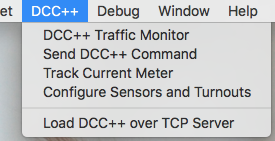
Le menu DCC++ contient 5 outils:
- Moniteur de trafic DCC++
- Envoi Commande DCC++
- Mesure Courant Voie
- Configurer les Capteurs et Aiguillages
- Charger DCC++ over TCP Server
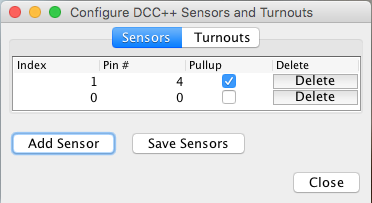
Documentation
aide JMRI
Des informations supplémentaires peuvent tre trouvées sur les pages suivantes:
Autres Sources d'Information
Pour des informations supplémentaires pour savoir comment construire et programmer une Centrale DCC++, se référer aux documents suivants:- Répertoire GitHub DCC++
- YouTube
- Trainboard.com Discussion
- Site du Projet Arduino
- Sparkfun - Un des nombreux endroits où obtenir le logiciel